Uso de un monitor y un mouse/teclado USB en Promox VE en una mini PC Intel Alder Lake-N
17/12/2023
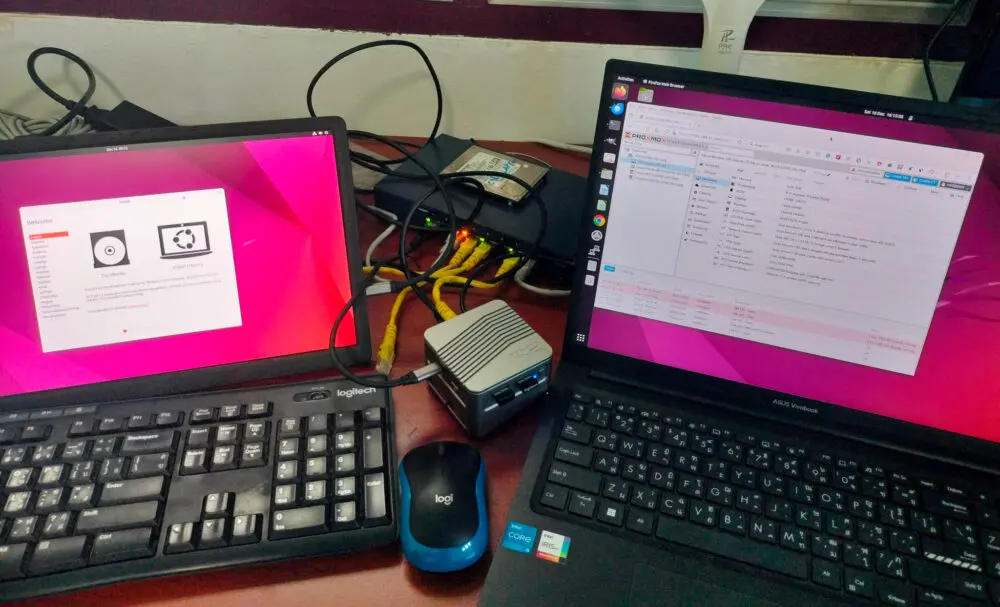
Hemos visto varias plataformas Alder Lake-N que también funcionan como mini PC y enrutadores o dispositivos de red con productos como el iKOOLCORE R2 o el CWWK x86-P5 que no solo tienen los habituales HDMI, USB y un único puerto Ethernet, sino que También tienen múltiples puertos Ethernet, lo que los hace ideales para ejecutar Proxmox VE al mismo tiempo. sistema operativo de escritorio como Ubuntu 22.04 o Windows 11 y sistema operativo de red sin cabeza como pfSense u OpenWrt.
Actualmente estoy investigando la mini PC iKOOLCORE R2 que tiene cuatro puertos de 2,5 GbE y puedo instalar Ubuntu 22.04 Desktop, pfSense 2.7.1 y OpenWrt 23.05 con relativa facilidad, pero el escritorio de Ubuntu solo ejecuta Proxmox. Se puede ver en el panel de VE. . La pantalla conectada físicamente a la mini PC solo muestra el mensaje de inicio de sesión de Proxmox VE.
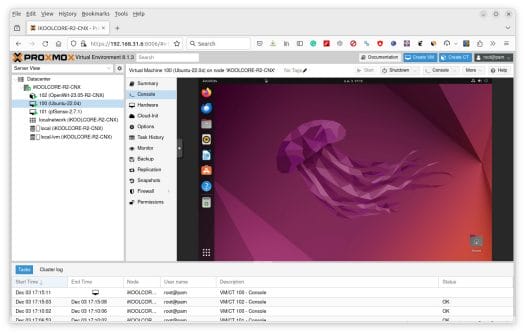
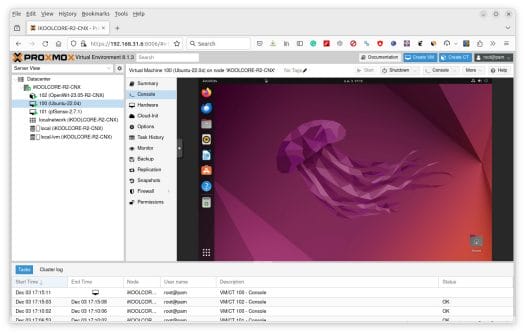
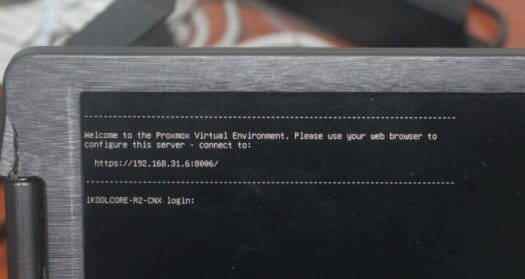
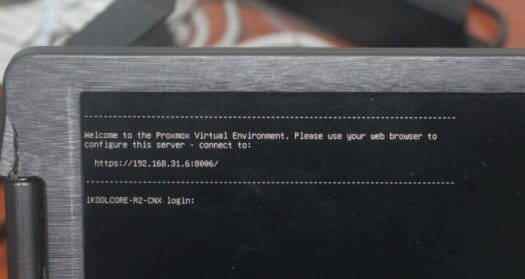
Entonces, en este punto descubrí que necesitaba habilitar el paso PCIe para que la GPU de Proxmox mostrara el escritorio de Ubuntu en la pantalla física, así que intenté agregar el dispositivo PCIe al Alder Lake-N (gráficos UHD) en Promox. Cuando inicié Ubuntu VM, el mensaje de inicio de sesión desapareció pero fue reemplazado solo por una pantalla negra... Así que llegué a un callejón sin salida y le pregunté a iKOOLCORE si sabían cómo hacerlo y me indicaron una video de Youtube (en mandarín) que muestra cómo hacer esto con Windows.
El proceso implica descargar un archivo ROM de GPU desde feijipan y desafortunadamente mi chino no es lo suficientemente bueno para eso, así que iKOOLCORE me ayudó nuevamente y me proporcionó el Archivo N300_gop.rom ya que el iKOOLCORE R2 funciona con un procesador Intel Core i3-N305 Alder Lake-N. Sería bueno tener un espejo con los archivos ROM de la GPU Alder Lake-N que están más disponibles fuera de China y veré qué puedo hacer. EL El sitio web de Intel lo explica. cómo escribir el BIOS de video, pero falló con un error de E/S, probablemente porque requiere un arranque de BIOS heredado en lugar de un arranque UEFI (TBC), pero no investigué esto más a fondo.
El segundo archivo que necesitamos es el idg.rom archivo que podemos obtener de GitHub. Como estamos usando un procesador 12. Alder Lake-N, descargué el archivo gen12_igd.rom y le cambié el nombre a este igd.rom antes de subir ambos archivos al /usr/compartir/kvm/ carpeta en nuestra instancia de Proxmox VE:
jaufranc@CNX-LAPTOP-5:~/Descargas$ scp igd.rom N300_gop.rom root@192.168.31.249:/usr/share/kvm idg.rom 100% 18KB 9.8MB/s 00:00%rom 1 16_go 30, 6MB/s 00:00
jaufranc@CNX-LAPTOP-5:~/Descargas$ scp igd.rom N300_gop.rom root@192.168.31.249:/usr/share/kvm idg.rom 100% 18KB 9.8MB/s 00:00 N300_gop.rom 100% 186KB 30,6MB/s 00:00 |
Una vez hecho esto, ya podremos instalar Ubuntu 22.04 en Proxmox VE creando una máquina virtual.
El siguiente paso será en la pestaña SO, podemos seleccionar la ISO de escritorio Ubuntu 22.04.3 para la instalación.
En la pestaña Sistema, seguí principalmente las instrucciones del video de YouTube configurando la tarjeta gráfica en "ninguno", el BIOS en "OVMF (UEFI)", el almacenamiento EFI en "local-lvm" y más. También agregué un TPM, algo que probablemente no sea necesario para Ubuntu…
Luego configuré el tamaño del disco en 128 GB, lo que en retrospectiva podría ser demasiado pequeño considerando que tenemos un SSD de 512 GB y solo planeamos instalar pfSense y OpenWrt, que no ocuparán mucho espacio. También desmarqué Descartar porque leí en alguna parte que era mejor en cuanto a rendimiento (simplemente no recuerdo dónde...).
Para la configuración de la CPU, configuré la cantidad de núcleos en 8, ya que el Core i3-N300 es un procesador de ocho núcleos y no es necesario compartir los núcleos entre las máquinas virtuales, como sí lo hace la memoria. Para obtener el mejor rendimiento, el tipo de CPU también debe configurarse en "host".
También configuré la memoria en 4096 MB (ya que mi sistema tiene 8 GB de RAM) y utilicé la configuración de red predeterminada con la interfaz puente vmbr0 usando el modelo "Virtio (paravirtualizado)".
La última ventana resume las opciones que hemos seleccionado, y si estamos satisfechos con ella pulsamos Finalizar.
Podemos ir ahora 100 (Ubuntu-22.04)->Hardware->Agregado->Dispositivo PCIe agregado al dispositivo PCIe 00:02.0 “Alder Lake-N [UHD Graphics]…
luego agregue el dispositivo PCIe 00:1f:3.
Queremos usar un teclado y un mouse, así que agregué los dos dongles RF USB a un teclado y mouse Logitech.
Cuando todo está hecho, la configuración del hardware se ve así con dos dispositivos USB y dos dispositivos PCIe. Algunas personas sólo tienen un dispositivo USB si utilizan un único dongle RF para el mouse y el teclado.
No hemos usado nuestros archivos ROM de GPU hasta ahora, así que los usaremos ahora. Edición /etc/etc/pve/qemu-server/100.conf en el shell de Proxmox o vía SSH para modificar las dos líneas hostpci de la siguiente manera:
hostpci0: 0000:00:02.0,legacy-igd=1,romfile=igd.rom hostpci1: 0000:00:1f.3,romfile=N300_gop.rom
hostpci0: 0000:00:02.0,legacy-igd=1,romfile=igd.rom hostpci1: 0000:00:1f.3,romfile=N300_gop.rom |
Guarda el archivo. Los nuevos parámetros deberían aparecer en el panel de Promox en la sección Hardware de la VM de Ubuntu como se muestra a continuación.
Hagamos clic en Iniciar para ver qué pasa... ¡Impresionante! Después de un rato, aparecerá el asistente de instalación de Ubuntu 22.04 en la pantalla HDMI, mientras podemos monitorear la máquina virtual en el tablero de Proxmox VE.
Lo que ya no funciona es la consola VNC de Proxmox VE, que muestra el escritorio de Ubuntu tal como aparece ahora en la pantalla física. Esto es completamente normal.
Así que realicé el proceso de instalación de Ubuntu 22.04, eliminé la imagen ISO de la VM, repetí el proceso (menos el proceso de inicio de sesión) para pfSense y aproveché la oportunidad para instalar OpenWrt 23.05 también. Esto significa que podemos ejecutar los tres sistemas operativos a la vez, con Ubuntu 22.04 como sistema operativo de escritorio en la pantalla HDMI, pfSense y/o OpenWrt para redes y un solo dispositivo como mini PC y firewall. /router gracias a la virtualización.
Puede agregar otras instancias, como Home Assistant para una configuración de hogar inteligente, pero llega un punto en el que 8 GB de RAM se vuelven escasos y la versión de 16 GB de RAM del sistema se vuelve más adecuada... Escribiré más sobre el uso de pfSense y compararé el rendimiento. Más . iKOOLCORE R2 en Ubuntu 22.04 en revisión real del dispositivo.


Jean-Luc fundó CNX Software en 2010 como una empresa a tiempo parcial antes de dimitir como director de ingeniería de software y empezar a escribir noticias y reseñas diarias a tiempo completo en 2011.
Si quieres conocer otros artículos parecidos a Uso de un monitor y un mouse/teclado USB en Promox VE en una mini PC Intel Alder Lake-N puedes visitar la categoría Reviews.

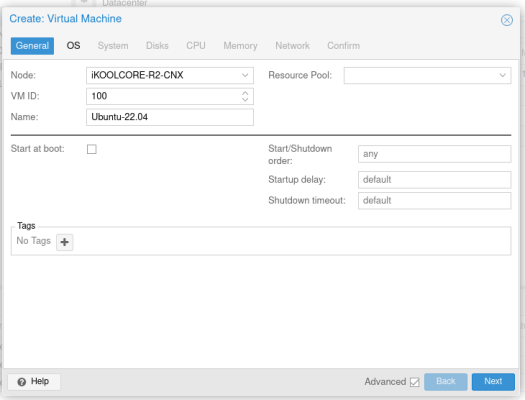
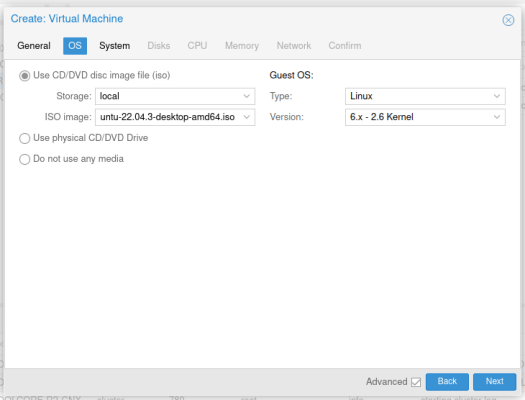
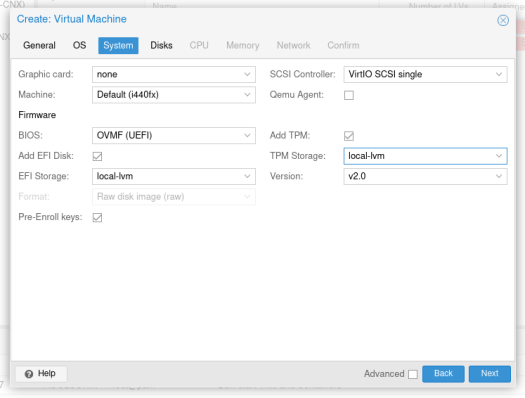
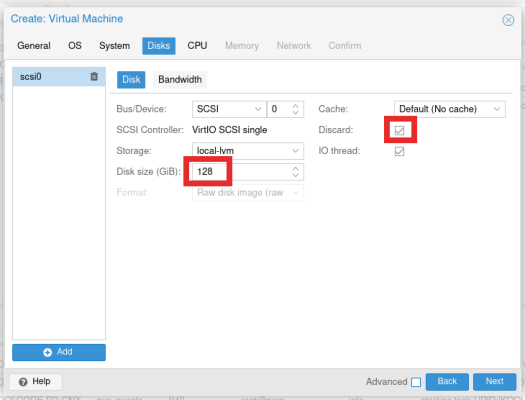
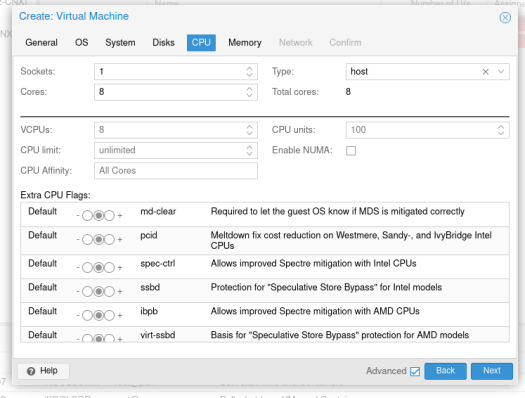
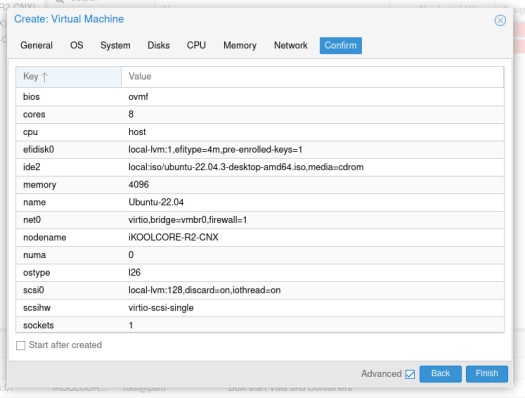
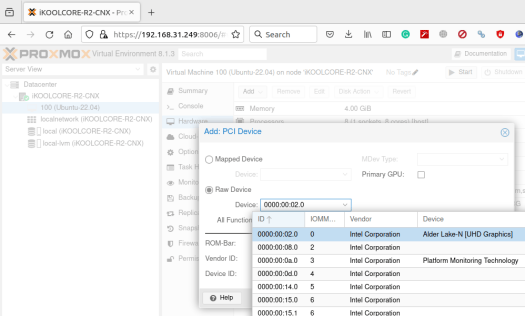
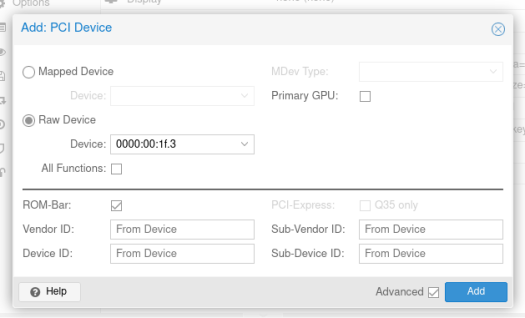
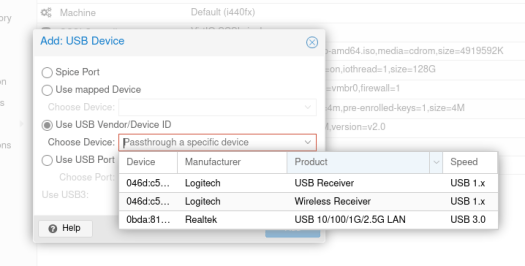
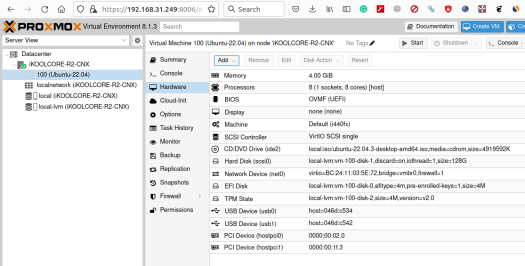
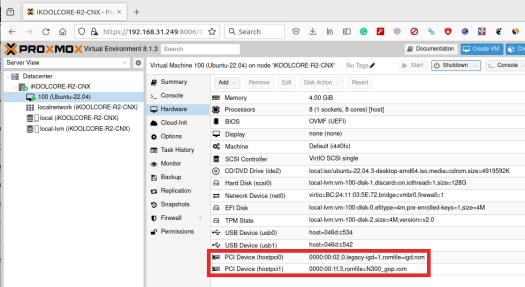

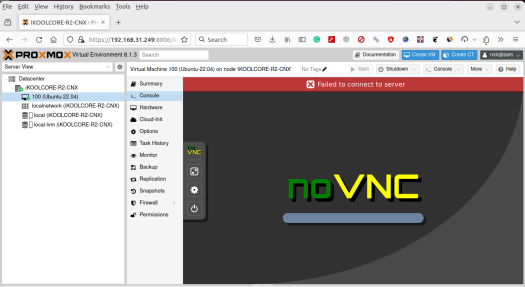
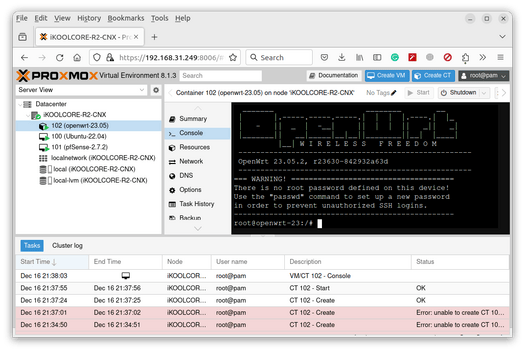
Deja una respuesta